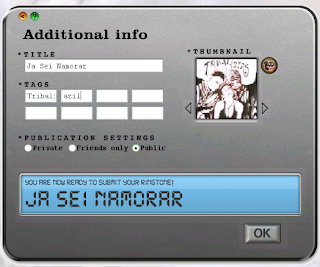Como hacer JAILBREAK (desbloqueo para aplicaciones) de mi iPhone 3G en Firmware 2.2

![]()
PREVIAS
Vamos a utilizar la última versión de QuickPwin, la 2.2;
Nos descargaremos el firmware 2.2. de Apple, el archivo "iPhone1,2_2.2_5G77_Restore.ipsw". Dado que QuickPwn requiere que la misma versión que va a liberarse esté instalada previamente en el iPhone, procedemos, mediante iTunes 8.0, o superior, a actualizar el firmware con la opción "RESTAURAR" + SHIFT que nos permite elegir el fichero de firmware. Seleccionamos la versión 2,2 que tenemos en el disco duro. Cuando el proceso de actualización termine, estamos listos para seguir.
PROCEDIMIENTO
Arrancamos QuickPwin y conectamos el iPhone via USB
Cuando QuickPwn lo detecte se conecterá la flecha azul que pulsaremos para continuar...
Ha detectado que es un iPhone 3G y procede a examinar qué versión firmware tiene instalada. Cuando lo verifica, conecta el botón "BROWSE" que pulsaremos para seleccionar el mismo archivo de firmware que instalamos previamente en el iPhone...
Seleccionamos el archivo de firmware de la versión 2.2, "iPhone1,2_2.2_5G77_Restore.ipsw" y pulsamos la flecha azul para llegar a la siguiente pantalla...
Le decimos que queremos incluir INSTALLER y CYDIA en el iPhone, (si quieres el logo de la piña, pues tu mismo...) y pulsamos la flecha azul para seguir. Preparados para la gimnasia "digital" (de dedos)...
En el momento en que el iPhone entre en "RECOVERY MODE", el programa irá iluminando los distintos pasos que haremos según veamos en pantalla:
- Presionar "HOME" durante 10 segundos
- Presionar "HOME" + "POWER" durante 10 segundos (sin soltar "HOME" en ningún momento)
- Soltar "POWER" y seguir presionando "HOME" durante unos 30 segundos. Suele ser menos de 30, en mi caso ha bastado con 19.
Cuando se ilumine "Espere mienrtras su telefono se prepara para el Jailbreaking" podemos soltar los botones.
En el iPhone aparecera en pantalla el dibujo de un disco duro.
Esperamos mientras realiza la subida del Kernel...Y ya está.
El iPhone se reiniciará y ejecutará el proceso de jailbreak mientras muestra la piña en pantalla. Volverá a arrancar y ya tenemos el iPhone desbloqueado para aplicaciones (jailbreak).
Arrancamos CYDIA y procedemos a realizar las actualizaciones pendientes y con eso estamos listos para empezar a instalar nuevas apliacaciones.
LEER MÁS...